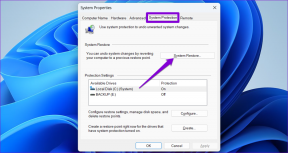Como usar a nova ferramenta de verificação de privacidade do Google
Miscelânea / / November 29, 2021
O Google recebe muitas críticas atualmente quando se trata de questões de privacidade. E com razão. Tem bastante de seus dados pessoais e se o recém-lançado Google Fotos é uma indicação, eles não têm planos de desacelerar.

Mas há boas notícias. O Google está pelo menos tentando ser transparente sobre esse assunto. Em vez de enterrar configurações que permitem que você desative alguns dos rastreadores mais loucos, eles agora estão colocando muito disso na frente e no centro (nem tudo, claro, este é o Google, afinal).
O Google lançou um novo Minhas contas página (completo com as vantagens do Material Design), onde você pode monitorar tudo relacionado à sua conta. Esta seção também inclui duas ferramentas de verificação: Verificação de privacidade e Verificação de segurança.
À primeira vista, a ferramenta de verificação de privacidade pode parecer simples. É apenas um processo passo a passo com botões para ativar ou desativar recursos, certo? Errado. Existem pop-ups, páginas de ajuda para ler, páginas de confirmação para contornar e a escrita inteligente de relações públicas do Google para ler.
Então, para o bem maior, criamos este passo a passo (sim, como aqueles guias de jogo que você consulta toda vez que está preso em uma missão no GTA) para ajudá-lo. Vamos começar.

1. Escolha as informações do perfil do Google+ que você compartilha com outras pessoas
Mostre essas guias de perfil aos visitantes: Primeiro, veremos o que o mundo, seus amigos ou não, verá quando eles pousam em sua página do Google+ (se alguma vez).
O Google+ tem guias especiais para páginas de perfil e aqui você pode desativar Fotos, Vídeos do YouTube, +1 e Avaliações. Quando todos eles estão desligados, nenhum estranho na internet pode acessar todas as suas fotos, vídeos, + 1s ou seus comentários na Play Store.

Por falar no Google+, a rede social permite que você esconda tudo além de seu nome, foto de perfil e foto de capa de estranhos.
Comunidades do Google+: Se você não quer que o mundo saiba sobre as estranhas Comunidades do Google+ nas quais você está envolvido, desmarque esta opção.

Fotos e vídeos: A primeira opção impede o Google de usar seu fotos compartilhadas publicamente em qualquer um dos serviços do Google. No momento, inclui planos de fundo para Chromecast e Google Fiber, mas amanhã isso pode mudar.
Na segunda opção, você pode alternar Encontre meu rosto recurso. Este recurso permite que você e outras pessoas marquem seu rosto em fotos e, quando isso acontecer, o Google criará um mapa facial para você. Isso é então usado para identificar de forma inteligente todas as fotos em que você está.
Recomendações compartilhadas: Isso é importante e onde seu nome e rosto podem acabar em um lugar que você talvez não queira - anúncios. E o Google sabe disso, porque desabilitar Recomendações compartilhadas é um processo de 4 etapas.

Primeiro, clique no Edite suas recomendações compartilhadas botão. Um pop-up será exibido descrevendo o que o processo significa e você verá exemplos de como seus comentários e + 1s compartilhados publicamente podem acabar em anúncios. Role para baixo e clique na caixa de seleção. Isso abrirá outra janela para se certificar de que você sabe o que está fazendo. Clique Prosseguir e finalmente, Feito.
2. Ajude as pessoas a se conectar com você

Aqui, você verá o número de telefone principal conectado à sua conta do Google. Esta configuração significa que quando alguém já tem seu número de telefone, eles podem procurá-lo facilmente no Hangouts ou no Google+. Se você não compartilha seu número de telefone com ninguém, esta configuração não deve afetá-lo. Um efeito colateral de deixar esse recurso ativado significaria que, se alguém descobrir seu número de telefone, essa pessoa poderá facilmente vinculá-lo a você.
3. Gerenciar o que você compartilha no YouTube
A partir daqui, você pode desativar quanto de sua atividade de visualização no YouTube é compartilhado com seus amigos e com o mundo. Você pode optar por manter todos os seus vídeos favoritos, listas de reprodução salvas e inscrições privadas de seus amigos e seguidores.

Falando sobre seu canal no YouTube, você pode escolher postar em um feed quando adiciona um novo vídeo a uma lista de reprodução pública, quando gosta de um vídeo ou quando se inscreve em um canal.
4. Personalize sua experiência no Google
Ok pessoal, esse é o problema. As opções que você escolher aqui determinarão exatamente quais informações o Google obtém, armazena, usa e compartilha (com terceiros ou com a web).

Atividade na Web e de aplicativos:Se você é um usuário frequente do Google, você provavelmente não deve desativar esta opção. Esta opção permite que o Google mantenha um histórico de todas as suas pesquisas, bem como tudo o que você navega em todos os dispositivos com o Chrome. Sim, são muitas informações, mas são as mesmas que trazem melhores resultados de pesquisa no Chrome, atualizações de sites e tópicos no Google Now e muito mais.
Histórico de localização:Sinta-se à vontade para desativar e excluir este porque não afetará muito a forma como você usa o Maps para navegar. Recursos como atualizações de tráfego e navegação funcionarão bem. A única coisa que será diferente é que o Google não armazenará todos os dados de localização que rastreia do seu telefone Android (o que geralmente ocorre constantemente).
Informação de dispositivo: As configurações de informações do dispositivo mantêm um registro de todos os dispositivos com os quais você usa os serviços do Google. Se você clicar no Gerenciar atividade botão, você será levado a uma página que mostrará um histórico diário de todos os seus dispositivos conectados.
Atividade de voz e áudio: Quando você usa a pesquisa por voz do Google Now ou a Ok google funcionaly, sua voz é gravada e usada para melhorar o serviço. Você pode desativar essa opção de gravação, mas não terá acesso à opção sempre ligada Ok google recurso.
Histórico de pesquisa do YouTube: Isso é bastante simples, você pode impedir o Google de manter um histórico de suas pesquisas no YouTube.
Histórico de exibição do YouTube: O YouTube tem um Assistir histórico recurso em que você obtém uma lista de todos os vídeos que já assistiu. Esta opção permite que você desligue-o.
5. Torne os anúncios mais relevantes para você
Essa configuração nada mais é do que um atalho para uma página de configurações de anúncios detalhadas que sempre existiu. Mas não importa, você chegou até aqui, vamos ver isso.
Depois de clicar Gerenciar suas configurações de anúncios, você será levado a uma página que não parece simples nem usa material design. Você verá duas colunas para Anúncios no Google e Anúncios do Google na web. Aqui, você encontrará dados sobre você que são usados para segmentar anúncios especificamente com base em seu interesse e demografia.

Se você deseja que o Google não faça isso e, em vez disso, apenas mostre anúncios genéricos, você pode clicar no botão Excluir link em qualquer coluna. Para ser claro, isso não desativará os anúncios do Google. Você ainda os verá, mas agora eles não usarão seus dados pessoais. Além disso, você pode excluir dados como sua idade, sexo e interesses que o Google tem para este caso de uso específico.
Como você fez?
O que você desabilitou? Você desistiu no meio do caminho? Compartilhe conosco nos comentários abaixo.